Windows 11 대 MacOS – 다섯 가지 주요 차이점

Windows 11 대 MacOS – 이 운영 체제 간의 주요 차이점을 발견하여 장치 선택을 도와주세요.
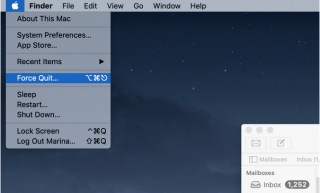
Control+Alt+Delete 키 조합을 사용하면 Windows 작업 관리자를 통해 앱과 프로그램을 빠르게 종료할 수 있으므로 Windows에서 여러 번 절약할 수 있습니다. 장치에 문제가 발생하더라도 Control+Alt+Del 조합은 계속 작동하며 종료, 암호 변경, PC 잠금, 다시 시작 등과 같은 다양한 보안 기능을 제공합니다. 그것은 보편적 인 수정과 같습니다! Control+Alt+Del 조합은 종종 세 손가락 경례라고 하며 대부분의 IBM 호환 시스템에서 지원됩니다.
그러나 Mac에서도 Control Alt Delete를 사용할 수 있다는 것을 알고 계셨습니까? 네, 맞습니다. 음, Control+Alt+Del 조합이 응용 프로그램을 강제 종료하기 위해 macOS에서도 호출될 수 있다는 사실에 놀랄 것입니다. macOS에서는 Windows와 동일한 키보드 조합이 아니지만 몇 번의 탭으로 작업을 완료하는 데 도움이 되는 이상적인 키보드 조합입니다.
 추가 팁
추가 팁
놀라운 사실: 신뢰할 수 있는 Mac 청소 응용 프로그램이 존재합니다. 청소 및 최적화 시장이 과장된 약속을 가진 수많은 솔루션으로 가득 차 있기 때문에 왕겨에서 씨앗을 분리하는 것이 어려워지는 것도 사실입니다. 따라서 바다에서 길을 잃기 전에 전 세계 수백만 명의 사용자가 선택한 신뢰할 수 있는 유틸리티를 선택하는 것이 좋습니다 . Disk Clean Pro는 기존의 부진한 Mac 운영 체제를 그 어느 때보다 빠르고 빠르게 만들어주는 고급 알고리즘으로 설계되었습니다. 최적화 프로그램은 불필요한 점유 디스크 공간을 확보하고 중복 및 개인 정보 추적을 제거하여 빠른 성능과 전면적인 보호를 즐길 수 있도록 도와줍니다.
BEST만 선택하세요. 지금 다운로드하세요!
시작하자.
또한 읽기: Mac에서 iCloud 문제에 연결할 수 없음 – 6가지 해결 방법
Mac에서 Control Alt Delete를 사용하는 방법
목차
macOS는 응용 프로그램을 종료하는 다양한 방법을 제공합니다. 여기 당신이해야 할 일이 있습니다.
#1 강제 종료 키 단축키
Command + Option + Escape 키 조합을 눌러 Mac 장치에서 "강제 종료" 대화 상자를 시작합니다.

"강제 종료" 창에는 현재 macOS에서 실행 중인 모든 활성 앱 및 서비스가 나열됩니다.
종료해야 하는 앱을 선택한 다음 하단에 있는 "강제 종료" 버튼을 누릅니다.

특정 앱이 응답하지 않는 경우 "강제 종료" 대화 상자에서 해당 상태를 쉽게 볼 수 있습니다.

응답하지 않는 앱을 종료하는 다른 방법도 사용할 수 있습니다. 화면 왼쪽 상단에 있는 Apple 아이콘을 누르고 메뉴에서 "강제 종료" 옵션을 선택합니다. 강제 종료 대화 상자를 시작하기 위한 키 조합 단축키를 잊어버린 경우 사용할 수 있습니다.
#3 Mac의 Dock 사용하기
Mac에서 응용 프로그램을 강제 종료하는 또 다른 독특한 방법은 Dock을 사용하는 것입니다. 우리 모두가 잘 알고 있듯이 모든 활성 앱 아이콘은 Mac의 도크에 배치됩니다. 맞죠? 종료해야 하는 앱을 클릭한 다음 Control+ Option 키를 누릅니다.
화면에 메뉴가 나타나면 "강제 종료" 옵션을 선택하여 앱을 종료합니다.
#4 활동 모니터를 통해
응용 프로그램 폴더> 유틸리티> 활동 모니터로 이동하십시오.
Mac의 Activity Monitor 창에서 종료하려는 앱을 두 번 클릭합니다.
이제 앱의 정보를 나열하는 별도의 창이 화면에 열립니다. "강제 종료" 또는 "종료" 버튼을 눌러 선택한 앱을 종료합니다.
#5 Mac의 터미널 사용하기
Windows에 commons 실행 및 실행을 위한 전용 "명령 프롬프트"가 있는 것처럼 macOS에는 터미널 창이 있습니다.
Mac 키패드에서 Command + Space 키를 눌러 Spotlight 검색을 시작합니다.
검색 상자에 "터미널"을 입력하고 Enter 키를 누릅니다. Mac의 터미널 창에서 다음 명령을 입력하고 Enter 키를 누릅니다.
시 - 도끼
이렇게 하면 Mac 장치에서 실행 중인 모든 활성 앱이 각각의 PID 번호와 함께 나열됩니다. 종료해야 하는 앱의 PID 번호를 빠르게 기록해 둡니다.
다음 명령을 실행하는 명령줄 모드로 돌아가려면 "q"를 입력합니다.
이미지 출처: Tech Junkie
"Kill"을 입력하고 Enter 키를 누릅니다.
모든 창을 종료하고 메인 화면으로 돌아갑니다.
또한 읽기: Mac에서 응용 프로그램을 강제 종료하는 방법: 앱을 닫는 5가지 방법
원격 데스크톱 Mac에서 Alt Del을 어떻게 제어합니까?
Mac에서 원격으로 Alt Delete를 제어하려면 웹에서 " 원격 PC " 앱을 다운로드하십시오 . 기기(Mac 제외)에서 앱을 실행하고 원격 연결을 설정합니다. 상단 메뉴 표시줄에 있는 "작업" 옵션을 누르고 "Control+Alt+Del"을 선택합니다.
Mac에 Alt 키가 있습니까?
Mac의 Alt 키는 Mac 키보드의 "Option" 키로 표시됩니다. 숨겨진 명령과 기능을 처리하는 데 사용할 수 있습니다.
또한 읽기: Android, Windows PC 및 iOS에서 응용 프로그램을 강제 종료하는 방법
Mac에서 강제 종료가 작동하지 않습니까? 다음은 수행해야 할 작업입니다.
위에서 언급한 강제 종료 방법으로는 앱을 종료할 수 없나요? 걱정하지 마세요. 여기 수정 사항이 있습니다!
먼저 Mac 장치를 다시 시작하는 것이 좋습니다. 그러나 특정 앱이 오작동하거나 응답하지 않는 경우 재부팅한 후에도 시도해 볼 수 있는 방법은 다음과 같습니다.
화면에 Apple 로고가 나타날 때까지 Mac의 전원 버튼을 약 10-15초 동안 길게 누릅니다.

화면에 Apple 로고가 보이면 바로 전원 버튼에서 손을 떼십시오.
기기가 응답하지 않는 경우 Apple 메뉴 옵션을 열 수 없는 경우 이 방법을 시도해 볼 수 있습니다.
더 읽어보기: MacBook Touch Bar가 작동하지 않습니까? 문제 해결 방법 알아보기(2021)
결론
다음은 응답하지 않는 앱 및 프로그램을 강제 종료하기 위해 Mac에서 Control Alt Del을 사용하는 몇 가지 해결 방법입니다. 위에 나열된 방법 중 하나를 사용하여 어느 지점에서든 막힐 때마다 macOS 장치에서 응용 프로그램을 강제 종료할 수 있습니다.
기타 문의 사항이나 도움이 필요하시면 언제든지 연락해 주십시오.
Windows 11 대 MacOS – 이 운영 체제 간의 주요 차이점을 발견하여 장치 선택을 도와주세요.
Microsoft 장치에서 Apple의 운영 체제를 실행하는 방법을 단계별로 안내하는 가이드를 통해 Windows PC에 macOS를 설치하는 방법을 알아보세요.
Apple Safari 웹 페이지의 소스 코드를 Safari 웹 검사기 도구를 사용하여 보는 방법을 배워보세요.
macOS Mojave 또는 Catalina에서 "복구 서버에 연결할 수 없습니다" 오류가 발생하셨나요? 이 글에서는 네트워크 문제, 날짜 및 시간 동기화, macOS 재설치 등 4가지 효과적인 해결 방법을 상세히 설명합니다.
Mac에서 BlueStacks를 제거하려면 BlueStacks 종료 > 애플리케이션 폴더 실행 > BlueStacks 앱 마우스 오른쪽 버튼 클릭 > 휴지통으로 이동 > 휴지통 비우기
로딩 막대를 사용하여 Apple 로고에 Mac이 멈추는 문제를 해결하는 방법은 다음과 같습니다. 또한 느린 Mac 시동 문제를 해결하는 방법을 배우게 됩니다.
macOS Catalina에는 Sidecar라는 새로운 기능이 도입되어 사용자가 iPad를 Mac 데스크탑을 확장하거나 미러링하는 디스플레이로 사용할 수 있습니다. 사이드카가 작동하지 않는 문제를 해결하는 방법을 알아보세요.
Adobe Photoshop 또는 Adobe Premiere Pro에서 작업하는 동안 Mac에서 "스크래치 디스크가 가득 찼습니다" 오류가 표시됩니까? 그런 다음 Mac에서 디스크 전체 오류를 긁는 데 도움이 되는 가장 유용한 4가지 솔루션을 찾으십시오.
이 게시물에서는 WindowServer 프로세스를 설명하고 Mac에서 CPU 리소스를 절약하는 여러 가지 방법을 제안합니다. 효과적인 방법으로 Mac의 성능을 향상시킬 수 있습니다.
Mac 데스크탑에 위젯을 추가하는 방법과 필요한 단계에 대한 포괄적인 안내입니다.








